我们常常在进行电脑操作时,需要及时进行截图操作,画图是一款电脑自带的图片编辑软件,其实,它还有另一个功能,那就是截图,这点,或许很多用户没有想到过的,那么用画图工具该如何裁剪图片呢?下面,小编就来跟大家分享使用画图工具截图的操作方法。
虽然现在的截图工具很多,而在电脑的操作中,用户一般习惯使用QQ截图软件截图,如果没有安装有很多其它软件的时候,我们可以使用电脑的键盘结合电脑的画图工具,也是可以完成截图的,下面,小编给大伙演示使用画图工具截图的操作流程了。
如何使用画图工具截图
打开开始菜单——附件——画图工具
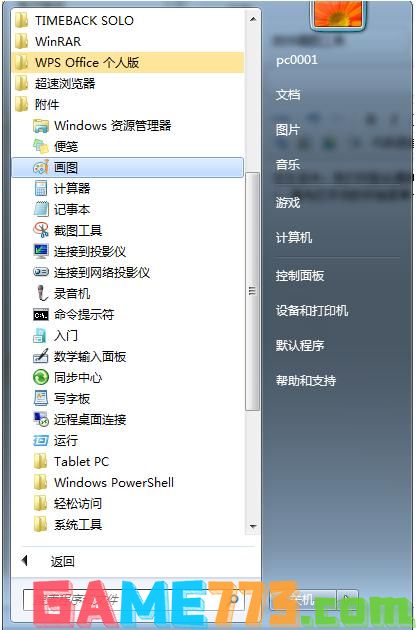
画图工具截图图-1
然后放在一边不用管,接下来打开所需要截图的资料,按键盘功能区的print screen按钮
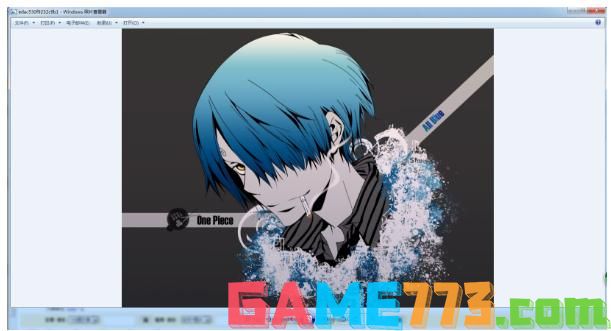
截图图-2
打开画图工具,单击左上角的“粘贴”按钮,即可显示你所需要的图片
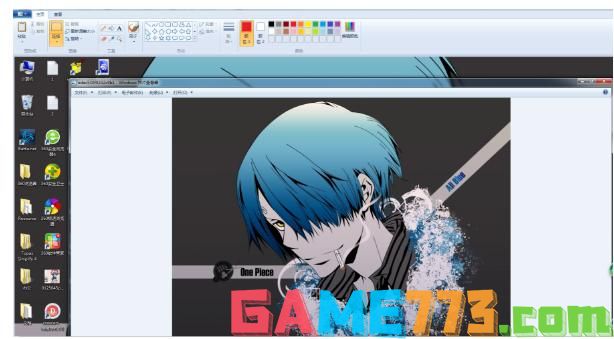
画图图-3
保存即可
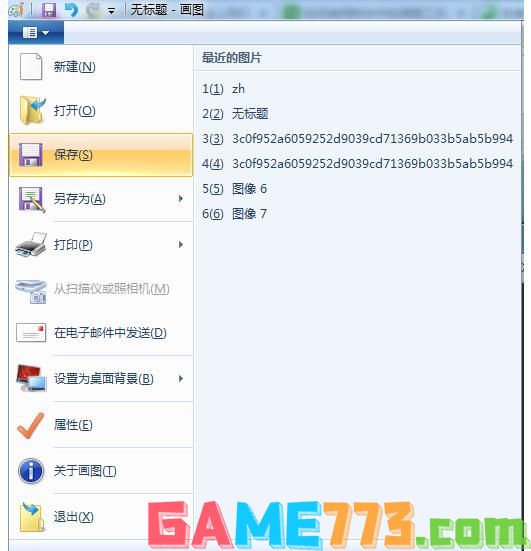
画图工具图-4
关于使用画图工具截图的操作,小编跟大伙讲到这了,更多精彩教程尽在“小白一键重装”。

影音播放 43.7M
快播5.0精简版,是一款手机上的本地的播放器,几乎涵盖了所有的影音格式,安装后会自动扫描安卓设备内所有的视频、音频文件,播放超级流畅好用,给您极致的观看体验。

社交聊天 83.5 MB
蜜柚交友APP是一款聊天交友的社交软件,所有的用户都是经过个人实名认证,保证交友环境的真实性,让你放心的进行交友互动,会实时的进行定位,从而推荐附近的优质用户,让你们可以快速进行奔现约会,拉近你们之间的感

影音播放 3.29M
songzaapp是一款非常便捷的手机音乐播放器,在这你你可以搜索你想听的音乐,这款应用两个月时间在加拿大上线,70天的时间就获得了100万注册用户,成为一款按听歌场景创建播放列表的免费流媒体音乐产品,带给你不一样的音

影音播放 45.7M
奇米影视app是款好用的影视大全,快来选择不同的版块来进行体验吧,热门资源实时更新,点击播放来流畅运行,各种清晰度调整来提升画质体验,流畅播放没有广告更加便捷,快来感受一下!

出行购物 60 MB
益途app是为用户提供旅游产品信息的平台,你在这里可以获取许多的旅游产品内容,让许多有旅游需求的用户可以在这里发现感兴趣的旅游路线,然后就可以直接通过平台购买,让你做好相关的旅游规划,这样就可以让你的旅游

照片美化 34.7 MB
百变魔图软件是一款拍照美图类的手机app,多种功能一应俱全,你想到的这里都有!美颜相机、滤镜,照片美化、照片编辑,功能非常强大,爱美的小哥哥、小姐姐千万不要错过哦!感兴趣就来极光下载站下载这款百变魔图手机
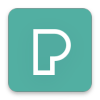
照片美化 42.4M
Pexels手机版app是款好用的照片编辑软件,丰富的素材任你选择,用户可以本地导入你喜爱的图片来进行美化,丰富的软件功能满足不同的需求,一键搜索寻找你最喜爱的素材吧,感兴趣的小伙伴千万不要错过!
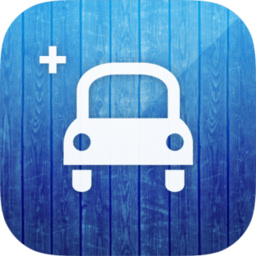
商务办公 53.8 MB
驾考驾照宝典是一款2019年最新的驾考宝典指南。在这款驾考驾照宝典软件中,用户可以通过软件内内置的超大题库进行科目一、科目四的学习与练习,还有科目二、科目三的详细教学视频。需要的用户就快来下载这款驾考驾照
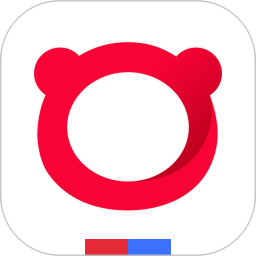
生活服务 25.70 MB
百度浏览器2012年版本是一款老版经典版本的浏览器,结合百度官方为搜索功能提高了更全面的数据基础,用户可以在线上随时快速查找功能。登录账号后可与手机数据进行同步,便于管理下载和收藏栏目。百度浏览器2012版简介

商务办公 90.81M
一建准题库app专为一建考试打造的刷题app,丰富的考试真题给你治愈的练习,图文讲解,精彩视频让你深入体会,app的功能模式都非常的简单操作上手也非常的容易,有需要的用户就来下载试试吧!一建准题库app介绍2021年一级